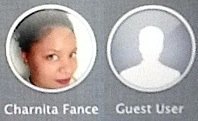 Вы когда-нибудь замечали учетную запись гостя на экране входа в систему вашего Mac? Возможно, вы заметили это, если когда-либо выходили из своей учетной записи или если ваш Mac был заблокирован. Эта учетная запись не является реальной учетной записью пользователя, а используется в качестве меры предосторожности на случай, если вы когда-нибудь потеряете свой Mac; он используется вместе с «Найти мой Mac».
Вы когда-нибудь замечали учетную запись гостя на экране входа в систему вашего Mac? Возможно, вы заметили это, если когда-либо выходили из своей учетной записи или если ваш Mac был заблокирован. Эта учетная запись не является реальной учетной записью пользователя, а используется в качестве меры предосторожности на случай, если вы когда-нибудь потеряете свой Mac; он используется вместе с «Найти мой Mac».
Если вы войдете в эту учетную запись гостя по умолчанию, вы заметите, что Mac перезагрузится только с защищенной версией Safari; учетная запись также будет иметь доступ к Интернету. Если вы когда-нибудь потеряете свой Mac, а человек, который его найдет, окажется добрым самаритянином, эта учетная запись гостя позволит ему выйти в Интернет. Таким образом, вы сможете найти свой Mac, не предоставляя ему доступ к вашим файлам и папкам (если они не являются общими) или приложениям.
По этой причине я предлагаю вам сохранить эту учетную запись гостя по умолчанию, чтобы вы могли найти свой Mac, если он когда-либо будет потерян или украден. Если только злоумышленник не проник в вашу личную учетную запись и не выйдет в Интернет или у вас нет другой разблокированной учетной записи пользователя, вам будет сложно найти свой компьютер.
Однако, если вы по-прежнему непреклонны в своем желании удалить учетную запись гостя, вот как это сделать.
Отключить гостевого пользователя в Mountain Lion
1. Сначала вам нужно перейти в «Системные настройки» из меню Apple.
2. Нажмите «Пользователи и группы» в разделе «Система» окна «Системные настройки».
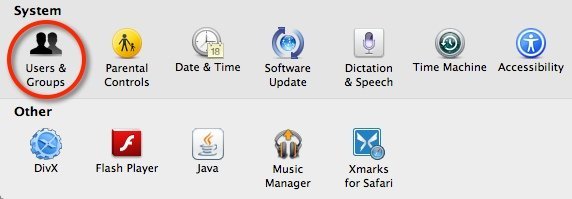
3. Отсюда нажмите на замок в левом нижнем углу экрана и введите пароль своей учетной записи. Это позволит вам внести изменения на этом экране.
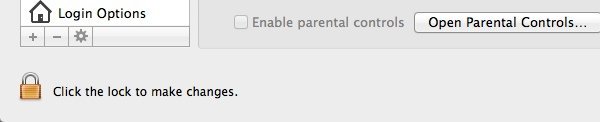
4. Нажмите на учетную запись «Гостевой пользователь» в разделе «Другие пользователи» в левом столбце.
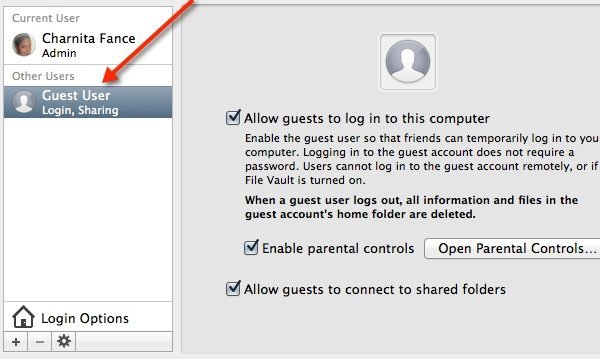
5. Здесь вы увидите три варианта: разрешить гостю вход в систему, включить родительский контроль и разрешить гостям подключаться к общим папкам. Снимите флажки со всех опций, чтобы отключить учетную запись гостя.
Примечание. Когда вы снимаете флажок «Разрешить гостям входить на этот компьютер», параметр «Включить родительский контроль» автоматически становится серым, поэтому снимать его не нужно.
Примечание. р>
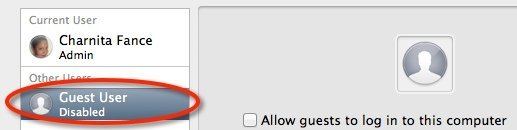
6. Эта учетная запись будет отключена, и вы больше не увидите ее на экране входа в систему, когда ваш Mac заблокирован или когда вы выходите из системы.
У вас есть гостевой пользователь?
Как видите, включить и отключить учетную запись гостя действительно легко в любое время. Всего несколько кликов здесь и там, и все будет у вас на пути. Однако я хочу еще раз повторить, что отключать эту учетную запись не совсем безопасно. Это мера безопасности, которая действительно может спасти вашу жизнь.
Как вы уже знаете, компьютеры Mac чрезвычайно дороги, и я уверен, что вы не можете позволить себе их потерять – я знаю, что не могу. Если вас это устраивает, отключите его.
Вы отключили учетную запись гостя на своем Mac? Если да, то почему вы решили это сделать? Если нет, планируете ли вы сделать это сейчас? Знали ли вы об учетной записи гостя и ее причине?
Не стесняйтесь делиться в комментариях.


